Периодически у пользователей возникает необходимость делать скриншоты. Например, при запуске программы возникает какая-то ошибка. Что предпринять и как решить проблему? Делаем принтскрин и спрашиваем о проблеме на форуме. Для блогеров создание скриншотов это вообще каждодневная задача. Именно поэтому на сайте WebToUs.Ru Вы можете найти описание самых разных скриншотеров.
Сегодня мы расскажем Вам про абсолютно бесплатный, шустрый и очень простой скриншотер, который не имеет ничего лишнего, а свою основную функцию выполняет на отлично. Благодаря отсутствию кучи настроек, которые чаще всего рядовыми пользователями остаются невостребованными, он идеально подойдет самой широкой аудитории: от школьника до пенсионера.

Сразу после установки программы автоматически откроется окно параметров со следующими настройками:
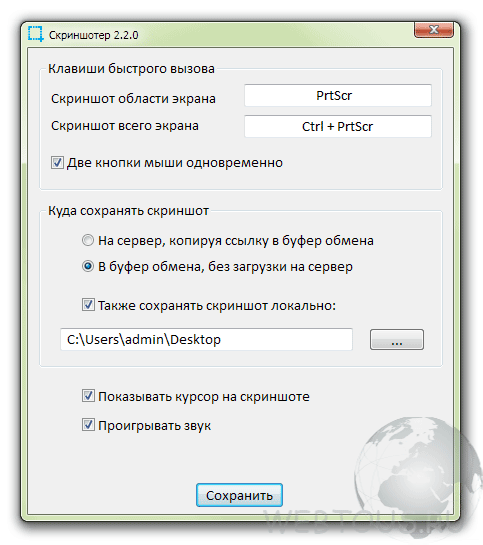
В этом окошке Вы можете:
- Изменить комбинацию клавиш для создания скриншотов
- Выбрать путь сохранения скриншота
- Задать показывать ли курсор на скриншоте (далеко не все аналоги могут похвастаться такой возможностью, которая иногда бывает необходима), проигрывать ли звук при его создании (он кстати очень приятный, напоминает работу затвора зеркального фотоаппарата) и открывать ли его в браузере после создания
Интересная опция, которую я не видел ранее в аналогичных программах, это создание скриншота одновременным нажатием обоих клавиш мыши. Действительно удобно! По времени занимает буквально секунду, и при этом не надо перемещать курсор в область трея либо нажимать на клавиатуре сочетания клавиш. Кстати вот так выглядит меню программы при вызове из трея:
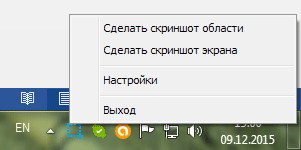
Скриншот можно сохранять:
- В файле на сервере разработчика. В этом случае после заливки скриншота на сервер в буфер обмена автоматически будет скопирована ссылка на него. Можно послать её кому угодно по почте, скайп, вайбер и пр.
- В буфер обмена, без загрузки на сервер. Идеально подойдет в том случае, когда надо вставить скриншот, к примеру, в Word.
- Локально на компьютере. По умолчанию все созданные файлы сохраняются прямо на рабочий стол, поэтому их не надо мучительно долго искать по всему жесткому диску, как это иногда бывает с другими аналогичными программами 🙂
Почему программу «Скриншотер» можно особенно рекомендовать начинающим пользователям? Ну, во-первых, как мы упоминали ранее, это отсутствие лишних настроек, а во-вторых, вся работа осуществляется буквально в 1-2 клика. По времени это занимает примерно 1-2 секунды! В том же LightShot, например, до получения ссылки на скриншот надо сделать 4 клика и потратить не менее 5 секунд. Про встроенную в Windows программу «Ножницы» вообще говорить не приходится – 7 кликов и не менее 10 секунд 🙂
Вызов программы может производиться и кликом правой клавишей мыши и выбором соответствующего пункта контекстного меню:
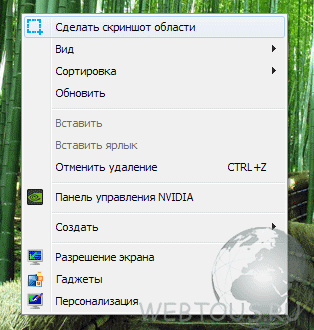
В связи с предельным минимализмом программы у неё отсутствуют такие возможности как:
- Добавление стрелочек, фигур, надписей и пр. к скриншотам
- Нельзя посмотреть историю загруженных файлов на сервере
- Нет опции выбора формата файла (JPEG, GIF, PNG и пр.) и опции сжатия JPEG
- Невозможно указать альтернативные места сохранения скриншотов (собственный сервер, облачное хранилище и т.п.)
Можно ли за это поругать программу? Уверен, что нет ибо её главная фишка как раз и заключается в предельной простоте, минимализме и скорости работы. Добавь всё вышеперечисленное и основная фишка попросту исчезнет. Ну и чем тогда она будет отличаться от остального сонма альтернативных решений?
Поэтому если Вам нужен бесплатный, простой и быстрый скриншотер, то программа «Скриншотер» станет для Вас отличным решением. Она не имеет никаких ограничений на число созданных скриншотов и загруженных на сервер файлов. Имеющийся на настоящее время функционал с успехом подойдет 70-80% пользователей. Думаю в сторону альтернатив Вы даже и не будете засматриваться 🙂
P.S. Программа монетизируется за счет того, что при её установке пользователям предлагается установить Яндекс.Браузер, элементы Яндекса и пр. прелести от известного поисковика. Всё это добровольно, по желанию, автоустановок нет. Снять галочки с соответствующих опций можно на начальном этапе инсталляции программы.
